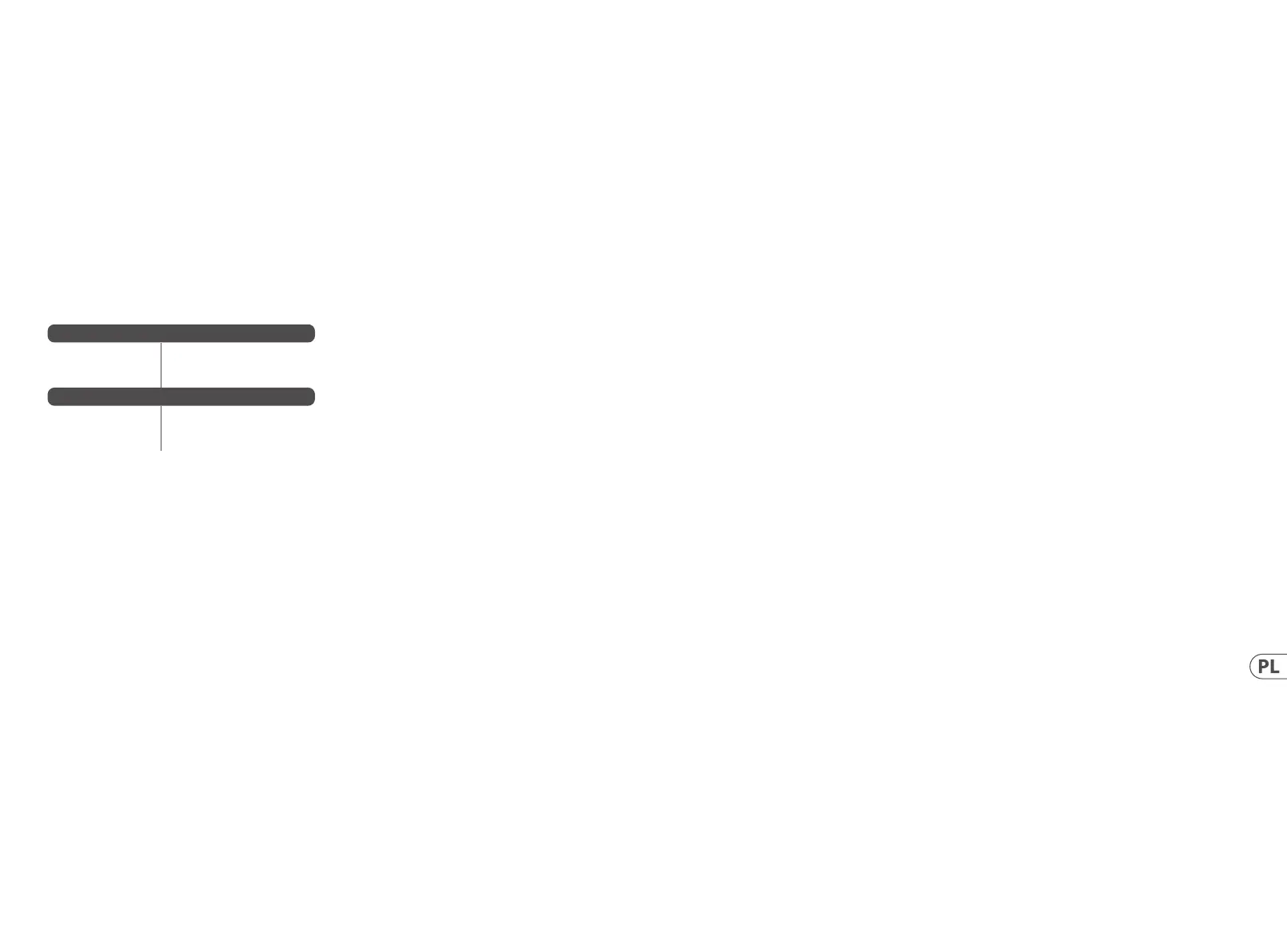O tym dokumencie
Ta skrócona instrukcja obsługi pomoże skongurować, podłączyć i
rozpocząć obsługę urządzenia GO XLR MINI.
GO XLR MINI App
Aplikacja GO XLR jest WYMAGANA do obsługi urządzenia
GO XLR MINI.
Najważniejsze funkcje aplikacji GO XLR obejmują:
• • EQ, kompresuj i bramkuj swój mikrofon
• • Skonguruj i zdeniuj elementy sterujące miksera
• • Zmień oświetlenie produktu
• • Bezpośredni dostęp do instrukcji produktów
• • Dostęp do pomocy technicznej TC Helicon
* Windows jest zastrzeżonym znakiem towarowym lub znakiem towarowym firmy Microsoft
Corporation w Stanach Zjednoczonych i / lub innych krajach.
† Zalecany jest system operacyjny Windows 10 ze względu na możliwości ponownego
mapowania dźwięku w tym systemie.
Pobieranie sterowników, aplikacji i
oprogramowania układowego
www.tc-helicon.com/Categories/c/Tchelicon/Downloads
Sprowadź pomoc!
YouTube Tutorials - https://www.youtube.com/channel/
UCLuCYhAAOD-wMQaXDNhvFbQ
Web Support - www.tc-helicon.com/brand/tchelicon/support
Discord - https://discord.gg/8Ebg3Sp
Podążaj za nami!
@helicongaming
www.instagram.com/helicongaming/
Minimum Hardware:
PC-based Hardware
-Core 2 DUO CPU
-Ethernet port
-1 GB RAM
Recommended Operating Systems:
Windows*
-Windows 7, 32-bit or 64-bit
-Windows 8, 32-bit or 64 bit
-Windows 10, 32-bit or 64-bit
†
1. Pobierz i zainstaluj pakiet sterownika / aplikacji. Możesz zostać
poproszony o ponowne uruchomienie podczas tego procesu:
a. https://www.tc-helicon.com/Categories/c/
Tchelicon/Downloads
b. W wierszu „Produkt” przewiń w dół i kliknij
„GO XLR MINI”.
2. Po zakończeniu instalacji sterownika i aplikacji
zamknij aplikację.
3. Podłącz GO XLR MINI przez USB do komputera.
4. Poczekaj, aż GO XLR MINI się uruchomi (tylko kilka sekund).
5. Ponownie otwórz aplikację GO XLR.
6. W dolnym rogu okna aplikacji GO XLR powinien być napis
„GO XLR MINI podłączony przez USB”.
7. Otwórz panel „Ustawienia dźwięku” systemu Windows:
a. W sekcji „Wybierz urządzenie wyjściowe” wybierz
„System (TC-Helicon GO XLR MINI)”.
b. W sekcji „Wybierz urządzenie wejściowe” wybierz
„Chat Mic (TC-Helicon GO XLR MINI)”.
c. Te działania ustawiają główne wyjście dźwięku
systemu Windows na suwak (suwak) „System”
w urządzeniu GO XLR MINI i wyznaczają wejście
XLR MIC INPUT lub wejście MIC 3.5 mm jako główne
wejście mikrofonowe.
8. W przypadku aplikacji do czatu, takich jak Discord, Skype,
TeamSpeak, czat w grze itp .:
a. Wybierz „Chat Mic (TC-Helicon GoXLR Mini)”
jako urządzenie WEJŚCIOWE.
b. Wybierz „Czat (TC-Helcion GoXLR Mini)”
jako urządzenie WYJŚCIOWE.
c. Te czynności powodują ustawienie poziomu
głośności programu do czatu na suwak (suwak)
„Czat” w urządzeniu GO XLR MINI.
9. W przypadku muzyki, gier lub innych aplikacji:
a. W panelu „Ustawienia dźwięku” systemu Windows
kliknij „Inne opcje dźwięku” u dołu.
b. Upewnij się, że Twoja gra, odtwarzacz muzyki itp.
Odtwarza dźwięk. (Nie zobaczysz swojego programu
na liście, jeśli obecnie nie wydaje żadnego dźwięku).
c. Znajdź program, który chcesz przypisać do suwaka
(suwaka) na liście.
d. Kliknij listę rozwijaną po prawej stronie nazwy
programu i wybierz suwak, na którym ma się
wyświetlać ten program. Na przykład możesz wybrać
„Muzyka (TC-Helicon GoXLR Mini)” dla Spotify.
10. W swoim programie telewizyjnym wybierz „Broadcast
Stream Mix (TC-Helicon GoXLR Mini)” jako TYLKO
przychodzące urządzenie audio:
a. W OBS przejdź do Plik → Ustawienia → Audio:
i. Wybierz „Broadcast Stream Mix (TC-Helicon
GoXLR Mini)” jako mikrofon / pomocnicze
urządzenie audio.
ii. W przypadku WSZYSTKICH innych urządzeń
wybierz WYŁĄCZONE.
b. W SLOBS kliknij koło zębate w prawym górnym rogu:
i. Kliknij Audio.
ii. Wybierz „Broadcast Stream Mix (TC-Helicon
GoXLR Mini”) jako mikrofon / urządzenie
pomocnicze 1.
iii. W przypadku WSZYSTKICH innych urządzeń audio
wybierz WYŁĄCZONE.
c. W XSplit wybierz Narzędzia → Ustawienia → Audio
i. W obszarze Mikrofon wybierz „Transmisja
strumienia miksu (TC-Helicon GoXLR Mini)”.
ii. Dla podglądu audio i dźwięku systemowego
wybierz BRAK.
iii. Możesz otrzymać ostrzeżenie. Kliknij OK!
11. Te kroki powinny pomóc Ci zacząć działać. Jeśli chodzi
o wszystkie inne funkcje, mamy świetną serię lmów na
YouTube, aktywną społeczność Discord, pełną instrukcję
obsługi i wspaniały zespół wsparcia. Skorzystaj z łączy
w sekcji Uzyskaj pomoc! Sekcja do łączenia się z nami.
Kroki KonguracjiWitamy
43Quick Start Guide42 GO XLR MINI